1.去官网下载linux版本的MySql数据库(MySQL :: Download MySQL Community Server)
centOS 是基于 红帽的,所以按图示选择
2.通过XShell上传Mysql压缩安装包
执行 rz (如果报错,请看 配置linux服务器XShell命令大全_十点半的毛毛雨的博客-CSDN博客)
3.查看 文件是否上传成功
4.解压 tar -xvf mysql-8.0.16-2.el7.x86_64.rpm-bundle.tar
5.1 .执行 rpm -ivh mysql-community-common-8.0.16-2.el7.x86_64.rpm --nodeps --force
common 安装完毕!
5.2.执行 rpm -ivh mysql-community-libs-8.0.16-2.el7.x86_64.rpm --nodeps --force
如果报错:这是因为有多余的空格,请仔细检查,去掉多余的空格即可
libs 安装完毕!
5.3 执行 rpm -ivh mysql-community-client-8.0.16-2.el7.x86_64.rpm --nodeps --force
客户端 安装成功!
5.4执行 rpm -ivh mysql-community-server-8.0.11-1.el7.x86_64.rpm --nodeps --force
server 安装成功
5.5执行 rpm -qa | grep mysql 命令查看 mysql 的安装包
6. 通过以下命令,完成对 mysql 数据库的初始化和相关配置
1)mysqld --initialize;
如果报错:
解决方法:执行 yum install -y libaio
2).chown mysql:mysql /var/lib/mysql -R;
3)执行: systemctl start mysqld.service;
如果报错:
3.1 执行: cat /etc/my.cnf //查看系统日志
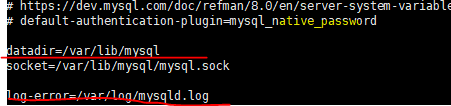
(如果是 #datadir=/var/lib/mysql ,则通过vi 命令将注释 # 去掉)
3.2 执行: cat /var/log/mysqld.log //查看错误日志信息
(意思就是:里边已有数据了, 这时请删除之前的初始化数据 ,执行:rm -rf /var/lib/mysql/*(就是上边 datadir路径下的文件全删 了),从1)重新执行)
4)systemctl enable mysqld;
7. 执行 cat /var/log/mysqld.log | grep password //查看数据库密码
8. 执行 mysql -uroot -p //进入数据库登录界面
password为 刚才查到的密码,即图片 圈出来的
9.执行 ALTER USER 'root'@'localhost' IDENTIFIED WITH mysql_native_password BY '新密码'; //修改密码
10.然后执行 exit; 退出数据库,通过新密码重新进入
11.通过以下命令,增加用户,进行远程访问的授权
1).执行 create user '用户名'@'%' identified with mysql_native_password by '密码'; //%的意思是可以通过任何IP访问,如果 你 只想让你某个Ip访问,则直接写指定IP即可
2).执行 grant all privileges on *.* to '用户名'@'%' with grant option; //进行授权

3)执行 flush privileges;//刷新保存修改
4)执行 exit;
5)执行 mysql -u 刚才新增加的用户名 -p
password: 为刚才设置的
6)当需要修改账户密码时:
执行: update mysql.user set password=password('新密码') where User="用户名" and Host="%";
执行:flush privileges;
12.新建数据库 CREATE DATABASE 数据库名;
13.列出所有数据库: show databases;
14.打开数据库: use '数据库名';
15.列出所有表: show tables;
16.列出表的结构: describe 表名;
导入sql文件 source sql文件的路径
导出sql文件 mysqldump -u 用户名 -p 数据库名 > 导出的文件名
导出一个表 mysqldump -u 用户名 -p 数据库名 表名 > 导出的文件名
17.启动数据库 service mysqld status
若出现这个,则按提示执行 /bin/systemctl mysqld.service
查看Mysql是否启动的 service mysqld status
18.如果想通过本地navicat访问服务器的Mysql,此时,一定要记住设置开放防火墙对应的端口
19.通过本地navicat访问服务器mysql
(如有问题,请留言!!!)
二、在线安装
yum/apt-get install mysql-server
systemctl start mysqld.service
systemctl status mysqld
systemctl enable mysqld
#确认MySQL服务正在运行后,需要设置MySQL服务的根密码,这可以通过运行内置的MySQL安全脚本命令来完成
mysql_secure_installation
首次运行需要是提示输入密码,默认为空,按回车即可。
# 询问是否删除“test”数据库,一般删除即可。
#询问是否刷新权限,键入“y”。
mysql -u root -p















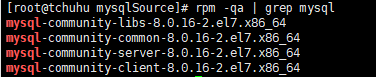


























 1044
1044











 被折叠的 条评论
为什么被折叠?
被折叠的 条评论
为什么被折叠?








